u盘不能读取怎么办,U盘无法读取怎么办?
来源:game773整合
作者:
时间:2024-03-08 21:18
小编:773游戏
U盘插到电脑上,出现不能读取的情况,究竟是什么原因?这里,基本可以分为两大原因,第一个是U盘本身的问题,第二个则是电脑的问题。首先,我们来排除一下U盘的问题,很简单,只需要将u盘插在另外一台电脑上去试是,如果可以的话,那就不是u盘的问题,就需要从电脑的角度分析解决了。所以,下面就和我一起来看看u盘不能读取怎么办吧!

U盘无法读取怎么办?
在解决u盘不能读取的问题之前,我们先来看看这背后的原因有哪些。
1、 系统问题:系统文件缺失、u盘驱动出错、U盘格式不对
2、 U盘问题:u盘中毒、内部损坏
3、 硬件问题:usb接口接触不良、供电不足
解决方法一:
1、 u盘接入电脑之后,打开此电脑,点击左上角“属性”
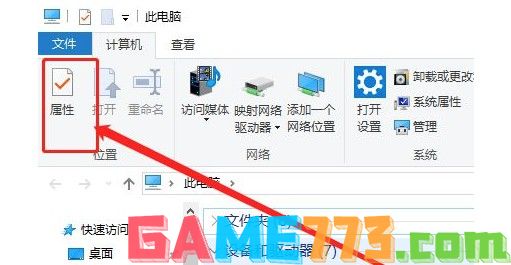
2、 在系统属性页面中,点击左侧“设备管理器”
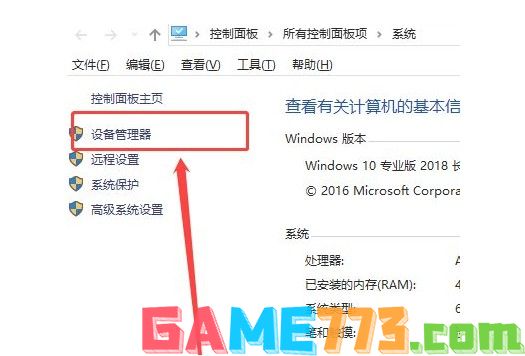
3、 打开设备管理器窗口中,点击展开“通用串行总控制器”,选择“USB大容量存储设备”

4、 如图所示,点击X卸载图标,并在弹出的窗口中,点击“确定”

5、 接着,点击“操作”-“扫描检测硬件改动”
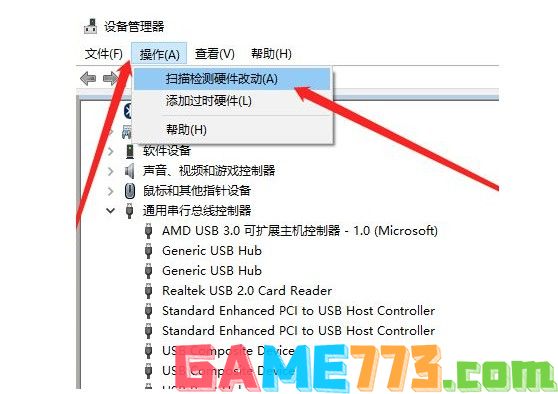
6、 最后,重新插入U盘,等待扫描完成,就会发现电脑可以成功显示U盘并读取了

解决方法二:
1、 其实,u盘无法读取,还有可能是不小心被隐藏了,将U盘插入电脑,点击此电脑-查看-选项
2、 打开文件夹选项界面后,点击切换查看选项卡,取消勾选“隐藏空的驱动器”,点击“应用”即可
3、 另外,你还可以尝试更改驱动器号和路径,它可以解决大部分U盘无法识别的问题
4、 如图所示,进入计算机管理界面,点击进入磁盘管理,找到u盘,右键更改驱动器号和路径并根据提示操作即可
现在,你知道u盘不能读取怎么办了吧。其实,电脑出现u盘无法读取的情况时,你首先可以尝试切换一个USB接口,毕竟有时候会出现USB接口接触不良,导致无法读取的情况,所以可能你更换接口之后,就可以正常使用了。而上面的文章就讲述了u盘不能读取的相关解决方法了,希望可以帮助到你。
上面即是u盘不能读取怎么办,U盘无法读取怎么办?的全部内容了,文章的版权归原作者所有,如有侵犯您的权利,请及时联系本站删除,更多u盘无法识别怎么办?相关资讯,请关注收藏773游戏网。
下一篇:最后一页














